상가(빌딩)관리비 엑셀프로그램 V58
각 세대의 세대번호, 면적 등을 설정하고, 매월 검침한 데이터와 전체 부과요금만 입력하면 납부고지서를 바로 출력할 수 있습니다. 매월 입력할 데이터를 간편하게 정리하여 놓았습니다.
각 오피스텔, 상가, 아파트, 공동주택 (이하 '상가'라 함)의 관리방식에 따라 각 비용의 분배방식은 면적별 또는 세대별 일괄적용 등으로 적용방식을 달리 할 수 있습니다.
공용전기 및 공용수도 요금은 면적 및 세대단위와 사용량에 따른 분배 방식 적용할 수 있습니다.
(면적별%+사용량별% 또는 세대별%+사용량별%)를 적용합니다. 면적별+사용량별로 배분하는 방식이 좀 더 합리적이라 할 수 있습니다. 분양초기 입주세대가 많지 않은 경우에는 세대별+사용량별로 적용하다가 변경하는 경우에도 적용 가능합니다.
데이터는 수십년간 저장하도록 되어 있으나, 파일의 관리를 위해 년간단위로 파일을 별도로 저장관리 하세요.
각 세대별로 납부한 금액(일부 또는 전액)만 입력하면 매 월별로 미납연체에 대한 계산을 하여 연체료 관리가 쉬워졌습니다. 연체료 이자의 적용은 단리/복리로 계산합니다.
납부고지서는 3가지 타입중 한가지를 선택하여 사용 가능하고, 납부고지서의 인쇄는 전체 일괄출력 및 각 세대별 단위로 출력 가능합니다.(A4 사용)
중간정산(임의부과)을 쉽게 합니다. 전출자는 최근 12월간의 데이터를 집계하여 평균값을 사용일자로 계산하고 전기사용량 및 수도사용량을 그간 실적에 따라 평균계산을 합니다. 전입자는 해당월의 계산 후 전출자의 납부액만큼 차감하고 과세, 비과세 등은 수식에 따른 계산을 합니다. (전체 금액이 일치하지 않을 수 있음)
사용할 수 있는 곳 : (복합,집단,일반)상가관리, 오피스텔관리, 빌딩관리, 아파트관리실, 빌라관리실, 기타 공동주택, 시장, 임대공장 관리



==============================
* 파일 실행 시 주의사항 (실행메뉴 나타내기)
1. 각 시트의 도움말은 (A1셀)에 메모로 작성되어 있습니다.
(1) (A1셀)에 마우스를 올리면 나타납니다.
(2) 기타 중요한 셀에도 메모가 작성되어 있습니다.
2. 파일을 실행 시 "매크로포함(이콘텐츠 사용)"으로 파일을 열어야 정상적으로 작동 합니다.
3. 파일을 실행하면 수식줄 아래 보안경고(옵션) 단추가 나타납니다.
이 때 '옵션'을 누르고 "이콘텐츠 사용" 하여야 상단 메뉴의 [추가기능] 메뉴를 볼 수 있습니다.
4. 만약 보안경고(옵션)가 나타나지 않으면
(1) 보안센터에서 설정을 변경하여야 합니다.
(2) 리본메뉴 - Excel옵션 - 보안센터 - 보안센터설정 - 매크로설정 - 모든 매크로포함
(3) (2)의 내용이 어려우면 홈페이지의 공지사항을 참조하세요.
5. 본 파일은 엑셀2007이상에서 사용 가능합니다. EXCEL2003이하는 안됨
==============================
* 파일의 처음 실행순서
1. 샘플데이터로 충분한 연습을 합니다.
많이 해보시기 바랍니다. 해보시지도 않고 질문부터 하시는 것은 사양합니다.
2. [샘플내용 삭제]를 실행하여 기존의 샘플을 삭제합니다.
일부 집계/분석 내용은 지워지지 않을수도 있으나 데이터 입력 후 집계/분석 실행하면 값이 변경됩니다.
3. {설정}시트에 설정내용 입력 - [설정하기] 실행
4. {전체집계}시트의 셀수식 입력 - [셀 수식 저장하기]
5. 데이터 입력-저장 순서
① [전체 새로작성] - {납부현황}시트 내용 입력 - [납부현황 계산]
② {일반요금}시트 상단에 상가 전체금액 입력 및/또는 세대별 금액 입력 - [일반요금 계산]
③ {검침요금}시트 검침데이터 및 전체 부과내역 입력 - [검침요금 계산]
④ [전체집계 계산] 메뉴 실행
⑤ [전체내역 저장] 메뉴 실행
⑥ [전체세대 인쇄] 메뉴 실행



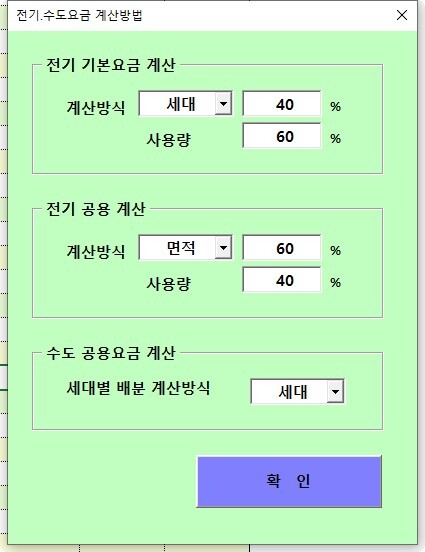


{설정} : (작성내용 있음)
0. 메뉴버튼
(1) [설정하기] : 작성한 내용을 다른 시트에서 사용할 수 있도록 내용을 설정합니다.
설정 내용을 변경할 경우 이 메뉴는 다시 실행하여야 합니다.
(2) [부과항목 설정] : 항목의 이름 및 부가가치세 적용 여부 설정
(3) [일반사항 설정] : 고지서, 마감일, 반올림 및 계산서 등 설정합니다.
(4) [전기.수도요금 계산방식] : 저기요금 및 수도요금의 계산방식 설정
(5) [샘플내용 삭제] : 최초 샘플로 작성된 내용을 삭제. 실행하면 이 메뉴버튼도 삭제됨
1. 최초설정 순서
(1) 샘플데이터로 전체내용 및 구조를 충분히 숙지하세요.
(2) [샘플내용 삭제]를 실행
① 현재의 샘플을 삭제합니다.
② 일부셀의 삭제되지 않은 값은 정상적인 데이터를 (수정)입력하시면 정상데이터로 나타납니다.
③ 입력셀(파란색 글자)이 아닌 데이터는 무시하고 사용 (회색글자 등)
(3) [설정하기]-[부과항목 설정]-[일반사항 설정]-[전기.수도요금 계산방식] 등 설정내용 우선 실행
(4) {일반요금 작성} 시트
① (F8:X9셀) 최초로 작성할 데이터 입력
② 면적별 : 합계금액(9행)을 각 세대의 면적으로 배분
③ 세대별 : 합계금액(9행)을 각 세대 단위로 동일하게 배분
④ X : (11행) 이하에 각 세대 단위로 부과하는 금액 작성 -> (9행)에 합계 계산
(5) {전체집계} 시트
① (C6셀) 최초의 년월은 금월을 기준으로 입력됩니다.
② 이전달무터 입력 또는 맞지 않는다면 수정할 것 (날짜는 매월 1일자를 작성)
2. 항목 및 부가가치세 적용 설정
(1) 항목 이름과 부가가치세 적용 여부를 설정합니다.
① O : 부가가치세 계산
② X : 부가가치세 미계산
(2) [확인]을 실행시 항목 이름을 해당하는 각 시트에 뿌림
3. 일반사항 설정
(1) 납부고지서 종류 선택
① A,B,C 등 3가지가 있습니다. 사용하실 양식을 선택합니다.
② {고지서} 시트의 각 양식은 사용자에 맞도록 상가명, 연락처, 계좌번호 등을 수정하시기 바랍니다.
③ {고지서} 시트 등 모든 양식의 셀,행,열 삽입 및 삭제는 금지합니다.
(2) 납부마감 : 매월 납부기한(마감일자) 입력
① (29) 이상 입력시 : 매월 말일자로 나타냄
② 28 이하 입력시 : 해당일자로 나타냄
(3) 납부 마감월
① 납부기한 날짜가 작성월 기준하여 이번달인지 다음달인지를 지정
② 이번달 : 마감일과 납부일자가 같은 달에 속하면
③ 다음달 : 다른달이면 "다음달"을 선택
④ 직접입력
(4) 연체이자 계산방식 선택
① 단리계산 또는 복리계산을 선택하세요.
② 단리계산 방식 (추천)
- {납부현황} 시트에 작성된 연체료를 해당월 연체료로 집계합니다.
③ 복리계산 방식 (비추천)
- {납부현황} 시트에 작성된 내용을 기초로 (미납액+연체료)*연체이자율을 매월 누적하여 계산합니다.
(5) 적용 이자율
① 숫자만 입력하세요.
② 연체료를 계산하지 않으면 '0'을 입력하세요.
③ 일반적으로 이자율은 년 이자율이지만 여기에는 월 이자율로 표기 (년 이자율 아님)
④ 월 이자율 = 년 이자율/12 (예; 24%/12월 = 2%/월)
⑤ 법정 최고이자율 : 25%/년
(6) 반올림 설정
① {전체집계} 시트의 계산 시 x자리수 이하를 버립니다.
② 일반 계산
{납부현황} - (전체합계-전월 포함)
{전체집계} - (과세금액)(과세합계)
{고지서} - (연체료)
③ 합계 계산
{전체집계} - (당월합계)(금월고지금액)
{고지서} - 납기후 금액
④ 숫자의 의미
0 : 일원단위 반올림
1 : 십원단위 반올림
2 : 백원단위 반올림
3 : 천원단위 반올림
(7) 세금계산서 발행세대
① 반드시 {설정} 시트의 사업자번호(H~M열) 등을 작성하여야 합니다.
② 사업자번호(J열)가 작성되지 않으면 세금계산서 작성이 제외됩니다.
3. 검침요금(전기.수도요금) 설정
(1) 전기 기본요금, 공용요금 계산
① (계산방식)이 '면적별'일 경우
⒜ 면적별 + 사용량별 기준입니다.
⒝ 면적별로만 계산할 경우에는 100%를 입력
⒞ 사용량별로 계산할 경우에는 0%를 입력
⒟ 만약 65%를 입력한 경우에는 전체금액을 면적별로 65% 배분하고 사용량별로 35%를 계산합니다.
(e) 면적(세대) + 사용량 = 100이 되도록 설정하시기 바랍니다.
② (계산방식)이 '세대별'일 경우
⒜ 세대별 + 사용량별 기준입니다.
⒝ 세대별로만 기준으로 할 경우에는 100%를 입력
⒞ 사용량별로 계산할 경우에는 0%를 입력
⒟ 만약 40%를 입력한 경우에는 전체금액을 세대별로 40% 배분하고 사용량별로 60%를 계산합니다.
(e) 면적(세대) + 사용량 = 100이 되도록 설정하시기 바랍니다.
(2) 수도 공용요금 계산
① 공용 사용량 = 상가 전체 부과용량 - 세대 사용량 합계
② 면적 : 상가면적으로 배분
③ 세대 : 상가 세대수로 배분
3. 기타사항
(1) 사용도중 상호 또는 항목의 변경이 있을 경우
① 내용을 수정하고
② [설정하기] 메뉴를 다시 실행 하세요.
(2) 모든 시트의 샘플내용 중
파란색 글자로 작성된 셀은 사용자가 작성하여야 하는 곳이므로 유념해서 보시기 바랍니다.
(3) 모든 시트의 괘선은 샘플삭제 후 최초설정시 1회만 작성합니다.
사용자의 편의를 위한 괘선/색상의 추가 변경은 언제든지 가능합니다.
(4) 모든 시트는 셀, 행, 열의 삭제 삽입을 금지합니다. 셀의 형식/괘선은 사용자에게 맞게 수정하세요.
(5) 간판전기 요금비율
① 별도의 전기 계량기에 의해 사용되는 공용요금인 경우에 사용 합니다.
② 모든 세대를 입력하시고 아랫부분 상호란에 (간판전기)라 입력합니다.
③ {검침요금} 시트의 (P8셀)에 (간판전기)라 입력합니다.
(주의) 상호명 = {검침요금} 시트의 (P8셀)의 명칭이 같아야 함
④ 각 세대별로 비율을 (N열)에 입력합니다.

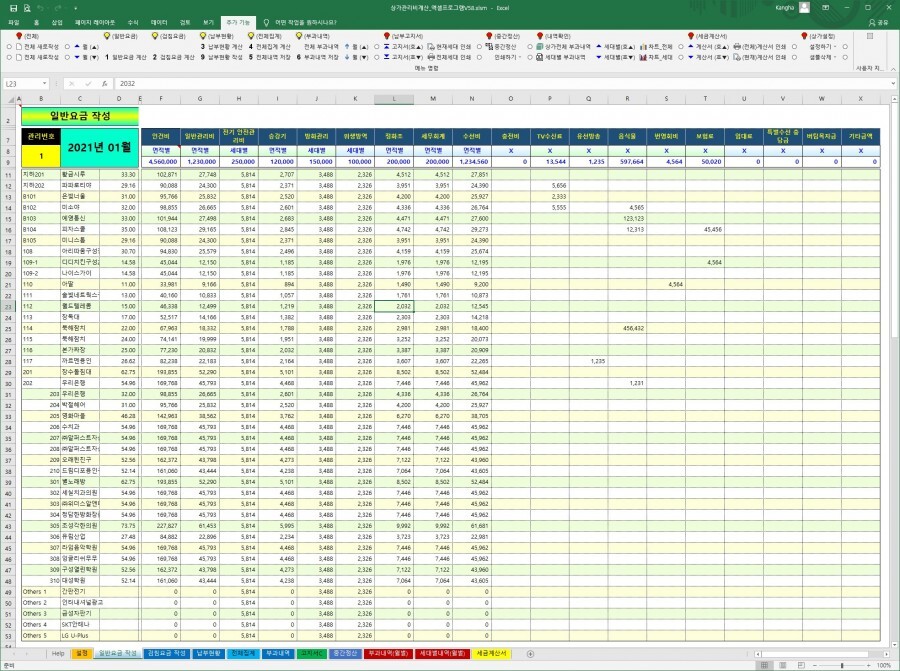
{일반요금 작성} : (작성내용 있음)
0. 메뉴버튼
(1) [일반요금 계산] : 합계 및 세대별 요금을 작성합니다.
1. 설정
(1) (7행)의 항목 설정은 {설정}시트에서 합니다.
(2) (8행)은 (7행)에 해당하는 계산방식을 선택하세요.
① 면적별 : 아래 합계금액(9행)을 면적으로 나눔
② 세대별 : 아래 합계금액(9행)을 세대수로 나눔
③ X : 아래에 데이터를 세대별 요금을 직접 입력하면 합계(9행)를 계산함
(3) 관리번호(B8셀) 및 년월(C7셀)은 별도로 입력하지 않습니다.
2. (7행) 항목의 순서는 {고지서}의 항목순서와 같습니다.
3. {전체집계} 전에 [일반요금 계산]은 되어야 합니다.
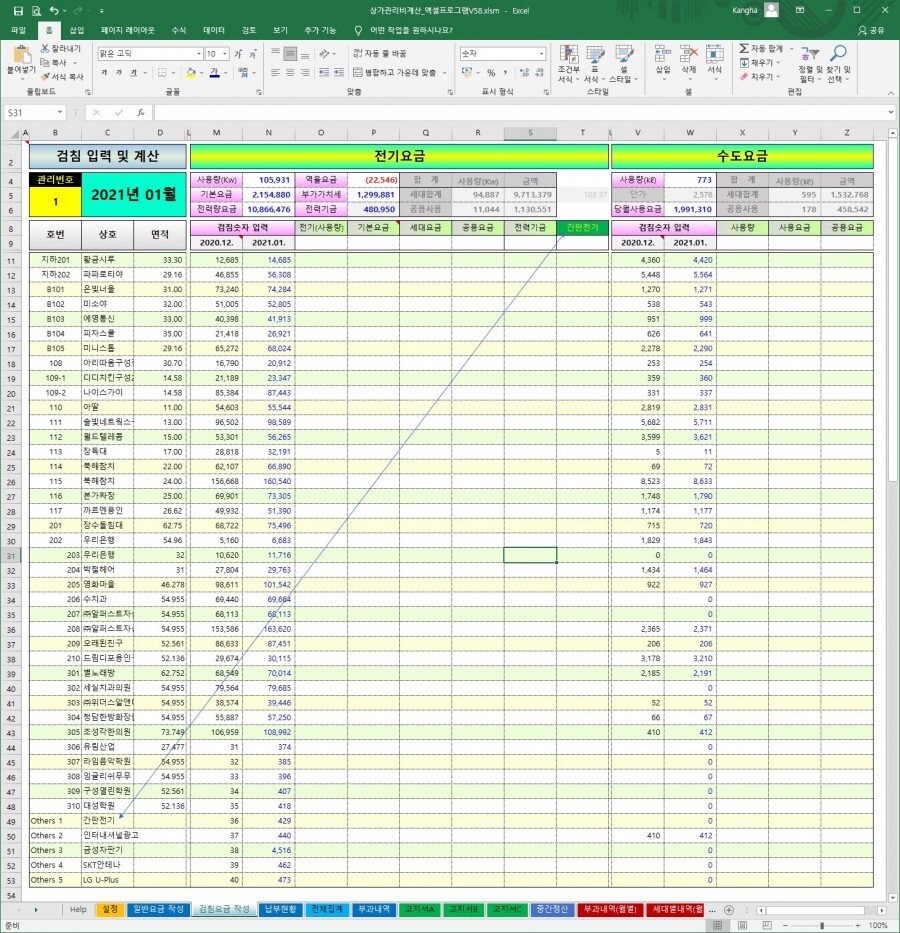


{검침요금 작성} : (작성내용 있음)
0. 메뉴버튼
(1) [2 검침요금 계산] : 검침숫자를 근거로 사용량/기본금액/사용금액/공동요금을 계산합니다.
1. 준비작업
(1) 기본적으로 청색글자가 있는 셀을 작성하여야 합니다.
① [전체 새로작성] 실행시 신규월의 기본 형식이 제공됩니다.
② 작성월도 자동으로 증월 작성합니다.
③ 최초 사용을 제외한 이전달 검침 데이터는 자동으로 뿌립니다.
(2) 요금 계산(부과)방식 설정
① [전기.수도 계산방식]에서 하여야 합니다.
② 기본요금과 공동요금의 부과방식(분배방식)을 설정합니다.
③ 사용량의 비율은 금액x(100%-면적비율) 또는 금액x(100%-세대비율)로 계산합니다.
(3) 월별 내역입력
① 상가전체 사용량(4행), 기본요금(5행), 전력기금(6행) 등 청색글자의 값을 입력 합니다.
② 각 세대별 검침숫자(J11행, S11행 이하)를 입력하세요.
2. 세대별 검침숫자 입력
(1) 계량기의 검침숫자(월사용량 아님)를 해당월에 입력하세요.
(2) 월사용량은 자동으로 계산함
(3) 계량기를 2개이상 가진 세대의 경우
① 검침숫자를 합하여 계산
② 또는 아랫부분에 별도계량기처럼 입력하여 계산할 것. 이 때는 기본요금부터 분리하여 계산됨
③ ①과 ②의 계산은 부과방식 비율에 따라 계산값이 달라짐
(4) 전기만 사용하는 경우 (별도계량기로 검침하는 경우)
① (옥외광고, 은행CD기, 통신장비업체, 세대의 별도계량기 등)의 경우는 {설정}시트부터 일반세대처럼 작성
② 기본 설정한 세대의 아랫쪽으로 별도 계량기별 구분 내용을 입력합니다.
(세대번호/상호명란 필히 입력하고 면적란은 공백으로 둘 것)
③ 검침숫자를 입력합니다.
④ <방법1> 별도의 고지서를 발행하는 경우
- {전체집계} 시트에 있는 세대(별도계량기 포함) 그대로 인쇄합니다.
⑤ <방법2> 각 세대별 요금에 합하여 고지할 경우 (간판전기처럼 할 것)
- 일반 세대와 같은 적용 기준으로 작성하여 계산할 것
a) 계산된 금액을 {일반요금 작성}시트에서 각 세대로 분배하여 부과
b) 세대명(현재 샘플의 C49셀) = (P8셀) 의 이름을 같이하면 자동으로 분배함.
단 이 때는 {설정}시트의 (N열)에 배분 비율을 입력하여야 함.
- 데이터가 누락 또는 중복되지 않도록 잘 조정 하세요.
3. 기타사항
(1) 본인의 사용요금은 어쩔 수 없이 모두 내야 하지만,
(2) 기본요금 및 공동요금은 상가(빌딩) 전체적으로 나오기 때문에 부과하는 방식에 따라 이해득실이 달라집니다.
(3) 가능하면 좀더 공평한 분배를 위해서는 (면적+사용량) 또는 (세대+사용량)으로 구분되어야 하고
(4) 이에 대한 비율을 적당히 조절하면 공평하게 분배가 될 것입니다.
(5) 전기 모자분리 세대는 기본요금/사용요금을 내지 않지만, 공용요금은 부과되어야 합니다.



{납부현황} : (작성내용 있음)
0. 메뉴버튼
(1) [납부현황 계산] : 입금액 및 미납금액을 계산합니다.
1. 매월 작성내용
(1) (L열, M열, N열)만 작성합니다.
(2) 최초 작성시만 이전월(F열~H열) 미납금액을 작성합니다.
2. (Q열~AO열)의 데이터
(1) 각 월별 미납금액입니다.
(2) 최근월이 (Q열)에 위치합니다.
(3) 계산되는 방식
① 미납금액이 남아 있으면 매번 계산을 하게 됩니다.
② 미납액이 없다면 해당월에 가서 완납으로 처리하시기 바랍니다.
③ 복리로 계산할 경우에는 매월의 데이터가 0이 되어야 계산금액이 같아집니다.
④ 이자율의 계산은 가능하면 [단리]로 추천합니다.
3. 금액별 내용
(1) 미납금액 : 당월(Q열)을 제외한 우측 월별 내용의 합계입니다.
(2) 연체료 : 매월 연체료의 합계
(3) 합계금액 : 미납금액 + 연체료
(4) 고지금액 : 단월 고지금액



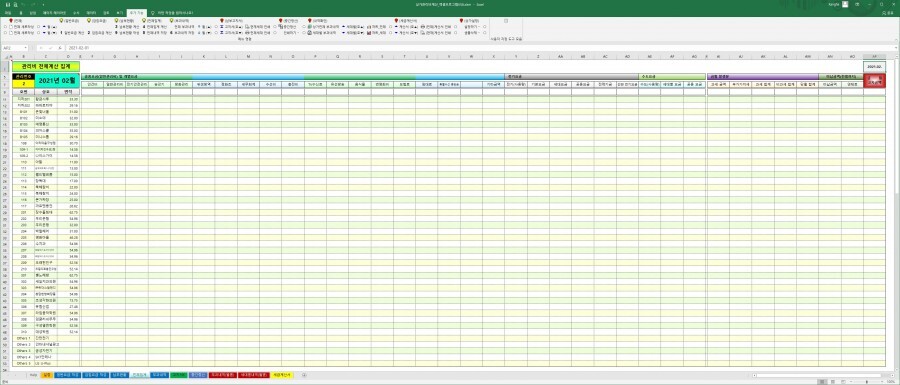

{전체집계} : (작성내용 있음)
0. 메뉴버튼
(1) [전체 새로작성] : 새로 작성할 형태를 나타냅니다.
(2) [전체집계 계산] : 각 작성 시트에서 계산한 값을 찾아와 나타냅니다.
(3) [전체내역 저장] : 현재의 내역을 {저장}시트에 저장합니다.
(4) [(월▲▼)] : 저장된 내역을 찾아 나타냅니다.
1. [전체 새로작성]
(1) 메뉴 실행 시 관리번호(B6셀) 및 년월(C5셀)은 자동으로 변경합니다.
① 최초 작성 시 이전월부터 작성할 경우에는 여기에서 해당월을 입력하세요.
② 날짜의 입력 시 해당월의 1일자를 입력합니다.
(예) 2021-6-1 2021-08-01
(2) {전체집계} 시트의 모든 상호~면적등 기본 데이터를 제외한 내용을 삭제합니다.
① 입력하는 각 시트별로 해당월을 사용할 수 있도록 준비합니다.
② {일반요금 작성}, {검침요금 작성}, {납부현황}, {전체집계} 시트가 준비됨
(3) 각 시트별로 해당월의 데이터를 작성합니다.
2. [전체내역 계산]
(1) 각 시트에서 계산한 값을 찾아 옵니다.
3. [전체내역 저장]
(1) 메뉴를 실행하면 현재의 데이터 값을 저장합니다.
(2) 메뉴실행 전 [전체내역 계산]을 실행하여 계산을 하세요.
(3) 만약 이 시트의 데이터를 임의로 수정하고자 한다면
① 내용 수정 후 [전체내역 저장]을 실행하세요.(이 때는 전체합계 등 모든 값을 확인할 것)
② [전체내역 저장] 후 [(월▲▼)]를 실행하면 수정된 값을 나타냅니다.
그러나 [전체내역 계산]을 실행하면 수정 전 값으로 되돌립니다.
③ 따라서 가능하면 임의 수정은 삼가하시고 작성하는 각 시트에서 값을 수정하여 사용하시기 바랍니다.
(4) 미수금 및 연체료의 기준은 전월까지의 미수금입니다.
(5) 이미 작성된 값이 저장되어 있다면 현재의 데이터로 수정 저장 가능합니다.
4. [(월▲▼)] - 찾아보기
(1) 데이터를 입력하는 모든 시트에서 동일하게 사용됩니다.
(2) 스핀단추를 누르면 저장된 내용을 찾아 나타냅니다.
(3) 저장되지 않은 년월로는 이동하지 않으며, [전체 새로작성]할 경우에 다음달로 변경됩니다.



{부과내역} : (작성내용 있음)
0. [부과내역 저장] : 작성한 내역을 저장 합니다.
1. 내역을 저장하지 않으면 내역을 찾지 못합니다.
2. 월의 이동은 월(▲▼)으로 합니다.



{납부고지서} : (작성내용 없음)
0. 메뉴버튼
(1) [전체세대 인쇄] : 전체세대를 인쇄할 경우
(2) [현재세대 인쇄] : 화면에 보이는 현재 세대만 인쇄할 경우
(3) [고지서(호▲▼)] : 세대번호를 변경하여 내용 찾아서 나타냄
1. {납부고지서A,B,C} 시트의 선택은
(1) [일반사항 설정]에서 고지서의 종류를 선택하여야 합니다.
(2) 선택한 시트만 화면에 나타납니다.
(3) 인쇄 또한 선택한 시트만 가능합니다.
2. {납부고지서A,B,C} 시트의 형식은
(1) 상가명, 연락전화번호, 계좌번호 등을 사용자에 맞게 문구를 수정하시기 바랍니다.
(2) 각 항목은 언제든지 수정할 수 있고, 셀의 크기 조절은 가능합니다.
(3) 셀의 추가 삽입이나 삭제를 할 수 없지만 너비, 높이는 조절 가능합니다.
(4) 납부기한은 {설정}시트의 설정값에 의해 계산합니다.
3. 인쇄
(1) 용지의 크기는 A4사이즈면 좋습니다. 일반적인 인쇄설정으로 하시면 됩니다.
(2) 프린터에 따라 인쇄크기가 다르니 우선 시험인쇄하여 조정하시기 바랍니다.
(3) 인쇄설정은 (인쇄미리보기-페이지설정-자동맞춤) 으로 하면 좋습니다.
(4) 인쇄할 금액내용은 {전체집계} 시트에 있는 내용을 인쇄합니다.
따라서 {전체집계} 시트의 내용이 인쇄할 해당월의 내용이 맞는지 우선 확인하세요.
(5) 해당월을 확인하고, [전체세대 인쇄]를 누르면 전체 상가의 납부고지서를 자동으로 인쇄합니다.
(6) 지정한 세대를 인쇄할 경우에는 스핀단추로 해당 세대의 내용을 찾은다음 [현재세대 인쇄] 메뉴를 실행하세요.
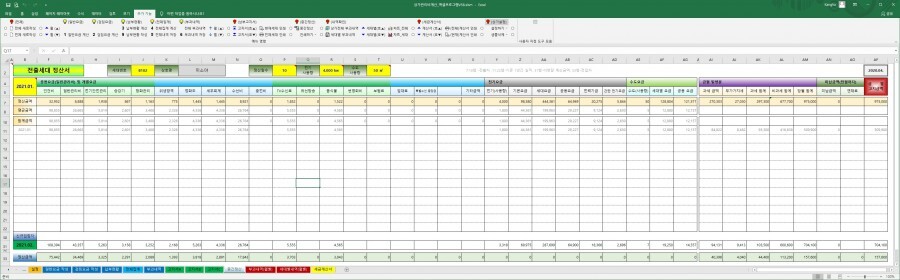
{중간정산} : (작성내용 있음)
0. 실행메뉴
(1) [중간정산 계산] : 세대(B5셀)에 대한 평균 고지액 계산
(2) [전출세대 인쇄] : 전출 세대의 값(7행)을 고지서로 인쇄합니다.
(3) [전입세대 인쇄] : 전입 세대의 값(33행)을 고지서로 인쇄합니다.
1. [중간정산 계산]
(1) (B4셀) 해당월을 우선 작성하세요.
(2) 세대번호(J2셀) 및 정산일수(P2셀), 해당월 전기 사용량(R2셀), 해당월 수도 사용량(T2셀)을 입력
(3) (11행~22행) 해당 세대의 최근 12개월의 고지 내역을 찾아 나타냅니다.
(4) (8행) 해당 세대의 평균 값을 계산 합니다.
(5) (23행) 정기 작성에 의한 해당 세대의 월간 사용금액입니다.
(6) (33행) = (31행)-(7행) , 전입자 부과금액 (항목이 0이하일 경우 0으로 함)
2. [전출세대 인쇄], [전입세대 인쇄]
(1) 전출세대 및 전입세대의 내용을 고지서에 작성하여 인쇄 합니다.
(2) 전입세대의 계산은 매월 정기적인 고지서 계산할 때 하시기 바랍니다.
3. 기타
(1) 과세금액, 비과세금액 등은 설정된 수식에 의해서 계산합니다.
(2) 1달은 30일로 계산함
(3) 연체료는 기존 전출자만 해당함
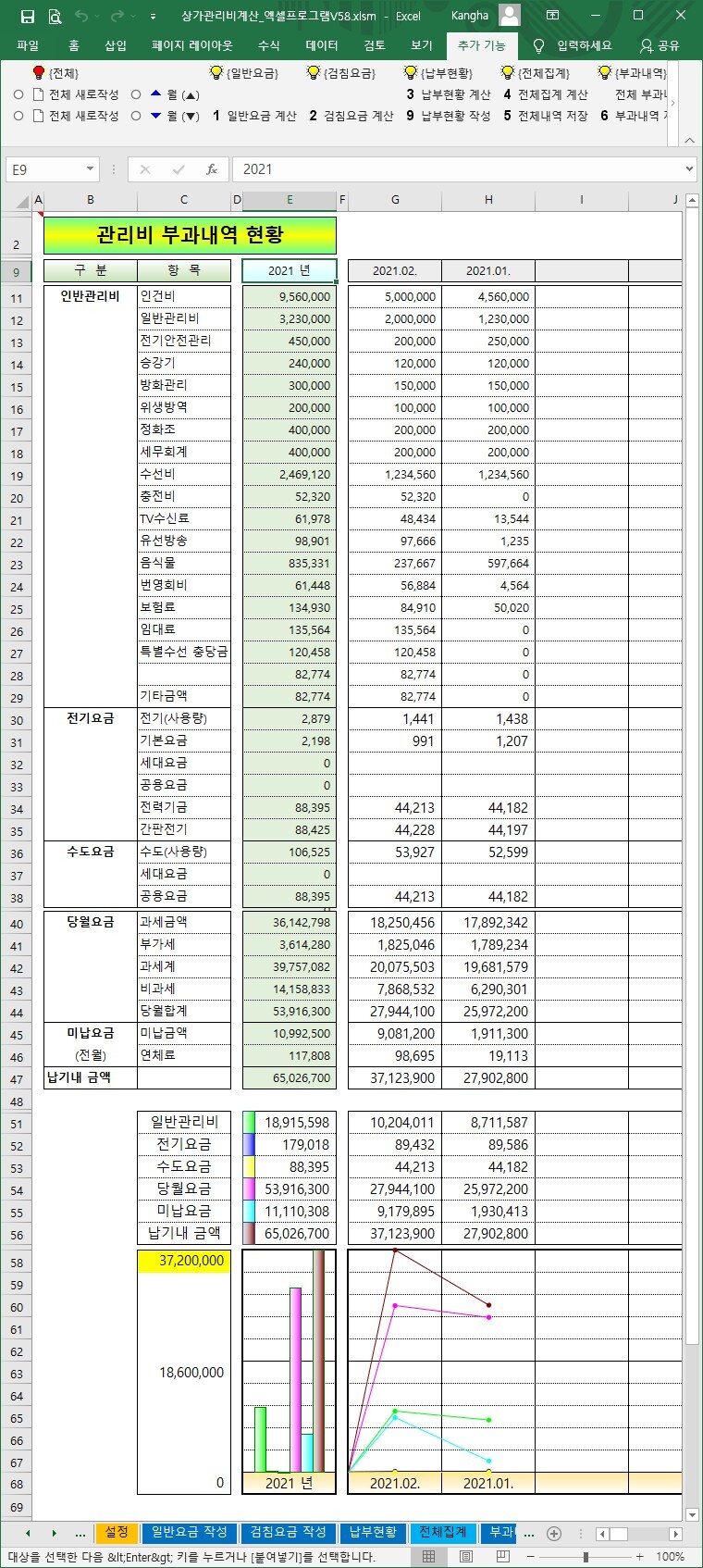
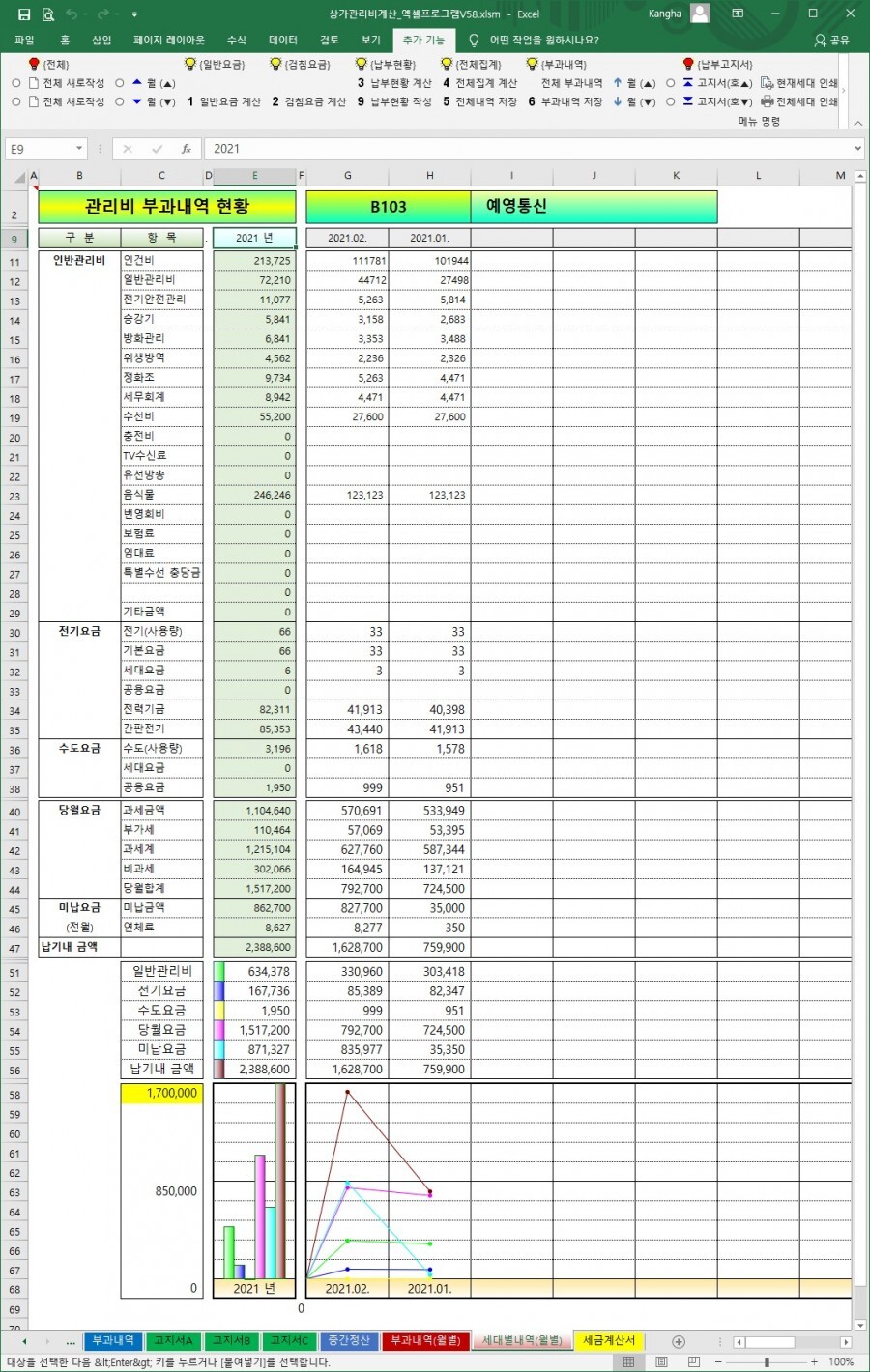

{전체부과내역} : (작성내용 있음)
0. 메뉴버튼
(1) [상가전체 부과내역] : 상가 전체 내역을 월별로 작성합니다.
(2) [차트_전체] : (58행~68행)에 차트를 작성합니다.
1. 내역 보기
(1) 12개월간의 내역을 나타냅니다.
(2) (E9셀)의 년도는 최종월의 년도입니다.
2. 차트 그리기
(1) [차트_전체]를 실행하면 현재 데이터를 기준으로 차트를 작성합니다.
(2) 막대차트는 년간 금액에 대한 차트입니다.
(3) 꺽은선 차트는 매월에 대한 데이터로 작성한 차트입니다.
(4) 차트는 손상(삭제, 변형)하여도 다시 실행하면 같은 차트를 작성합니다.
(5) 정확한 차트를 보기 위해서는 엑셀화면의 크기를 100%로 하여야 합니다.
(6) 또한 (58행~68행)의 높이가 일정하여야 합니다.
{세대별내역}:
0. 실행메뉴
(1) [세대별 부과내역] : 세대별로 데이터를 찾아 나타냅니다.
(2) [세대별(호▲▼)] : 세대별로 데이터를 찾아 나타냅니다.
(3) [차트_전체] : (58행~68행)에 차트를 작성합니다.
1. [세대별(호▲▼)]
(1) 세대별 데이터를 찾아 나타냅니다.
(2) 세대는 순차적으로 나타납니다.
2. 차트 그리기
(1) [차트_전체]를 실행하면 현재 데이터를 기준으로 차트를 작성합니다.
(2) 막대차트는 년간 금액에 대한 차트입니다.
(3) 꺽은선 차트는 매월에 대한 값으로 그린 차트입니다.
(4) 차트는 손상(삭제, 변형)하여도 다시 실행하면 같은 차트를 작성합니다.
(5) 정확한 차트를 보기 위해서는 엑셀화면의 크기를 100%로 하여야 합니다.
(6) 또한 (58행~68행)의 높이가 일정하여야 합니다.

{세금계산서} : (작성내용 있음-공급자/날짜만)
0. 메뉴버튼 :
(1) [계산서(호▲▼)] : (AB3)셀 세대번호에 대한 내용을 찾아 표시합니다.
(2) [전계산서 인쇄] : {설정}시트에서 작성한 세대의 세금계산서를 모두 인쇄합니다.
(3) [현계산서 인쇄] : 현재 작성한 세대의 세금계산서를 인쇄합니다.
1. 우선 작업
(1) {설정} 시트에서 (C7셀)에 '세금계산서사용'을 선택합니다.
(2) {설정} 시트에서 (H~K열)의 정보를 작성하세요.(세금계산서 발행 상가만)
(3) 세금계산서 작성일자 (B11)(D11)(E11)셀의 년월일을 입력하세요.
2. 세대별 검색 및 인쇄
(1) [계산서(호▲▼)]을 실행하면 세대별 내용을 확인할 수 있습니다.
(2) [전계산서 인쇄]를 실행하면 세금계산서 발행해야할 모든세대를 자동으로 인쇄합니다.
(3) 인쇄 전에 미리보기로 용지에 맞게 인쇄되는지 인쇄크기를 확인하시기 바랍니다.


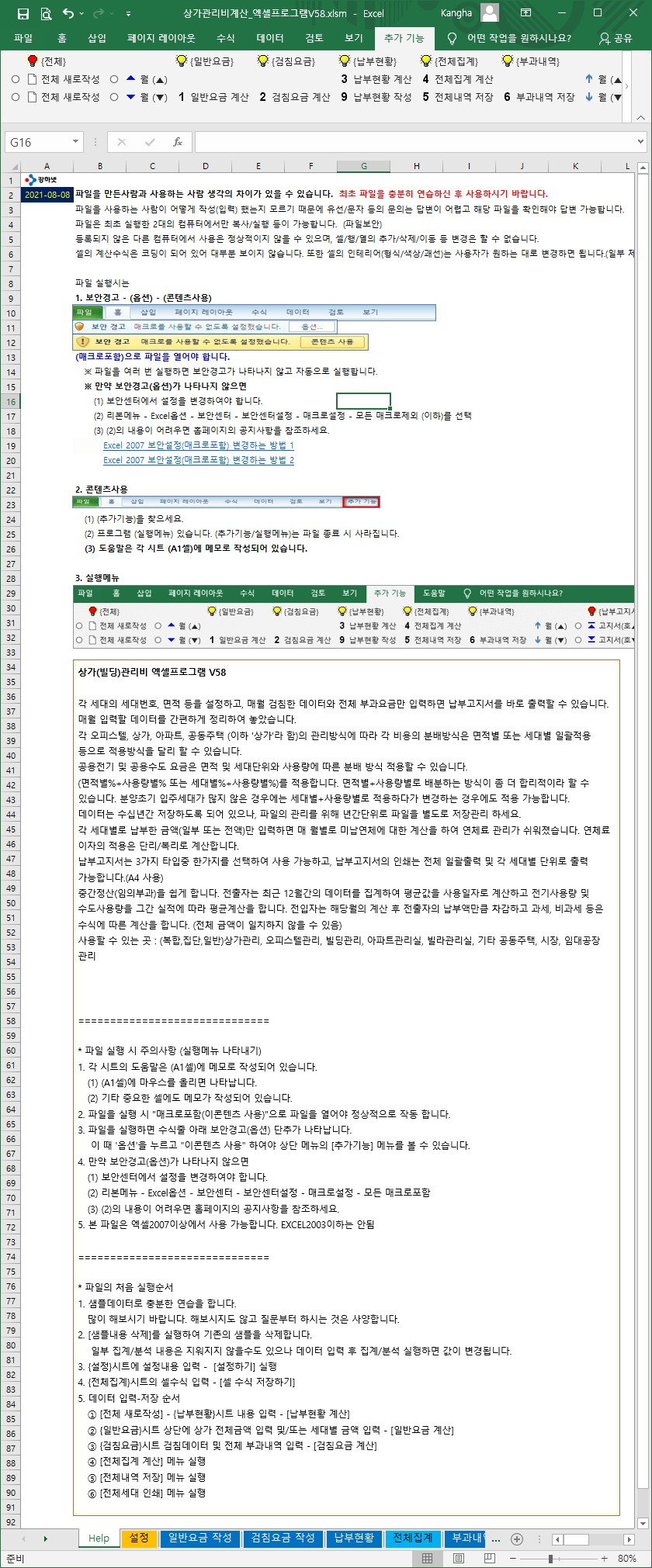
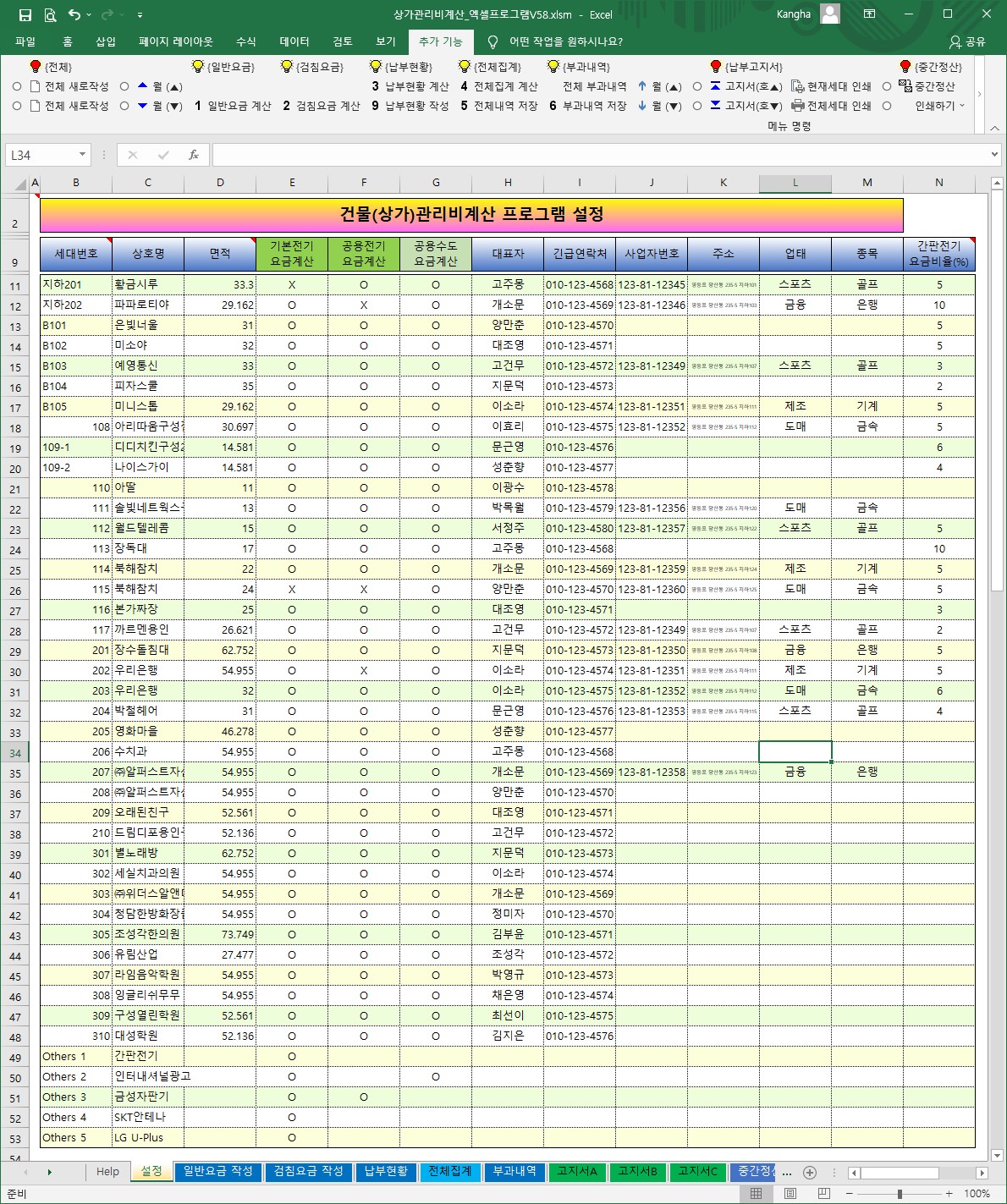

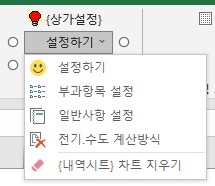


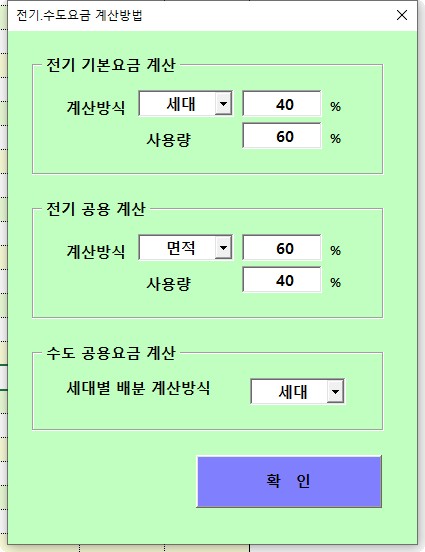


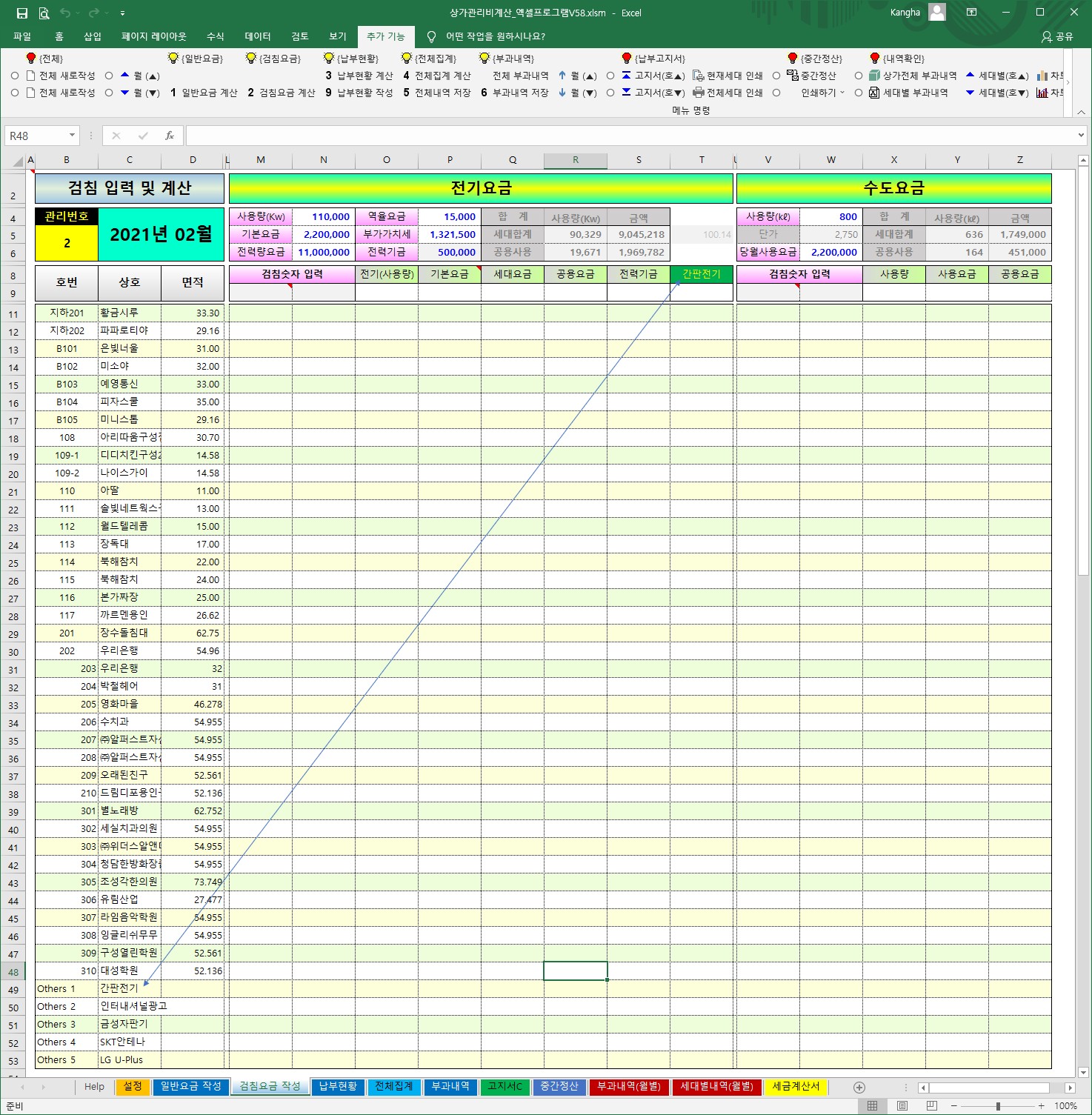
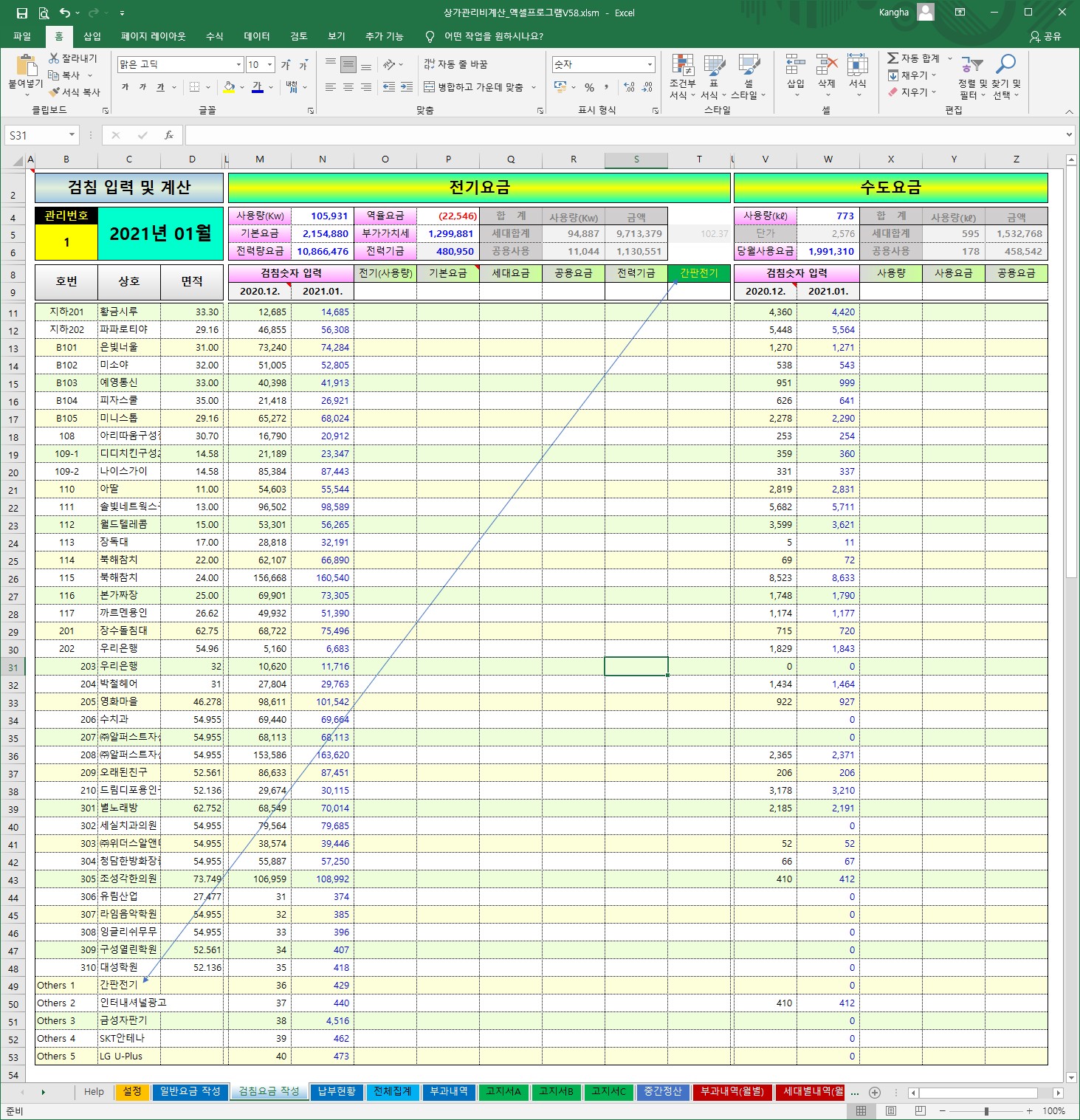






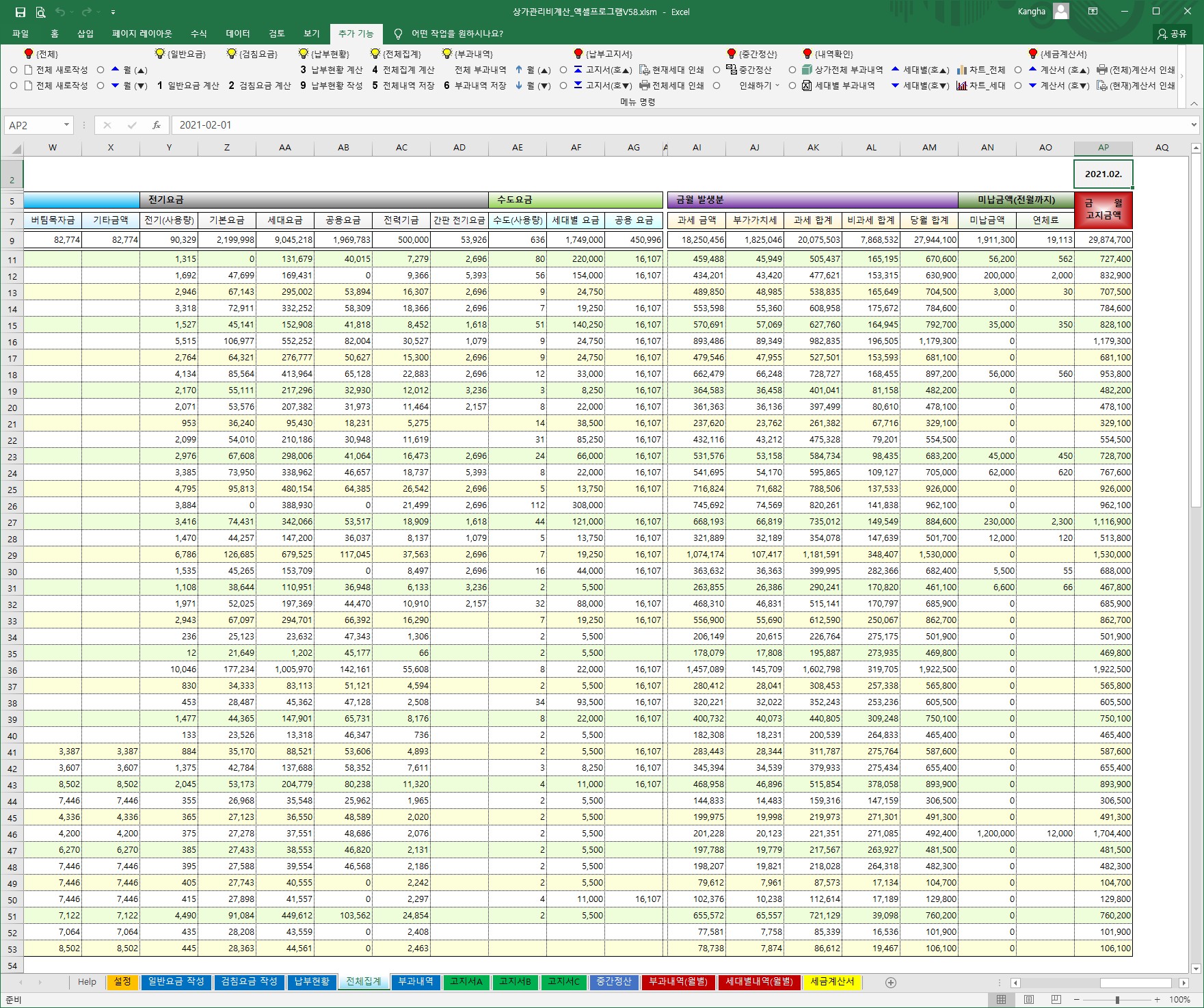
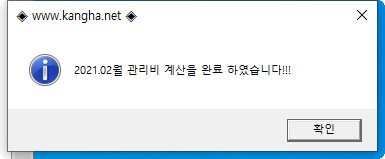


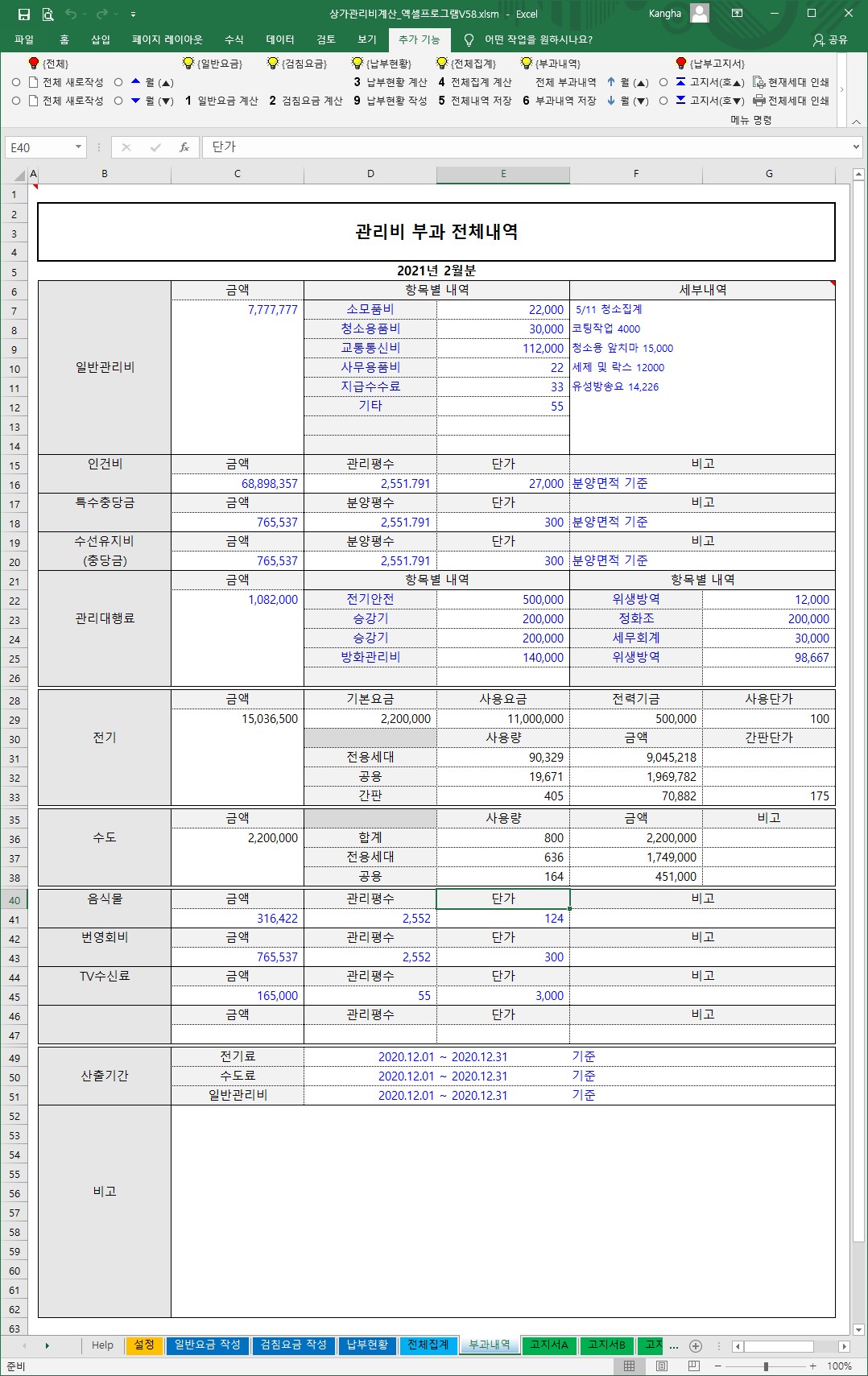

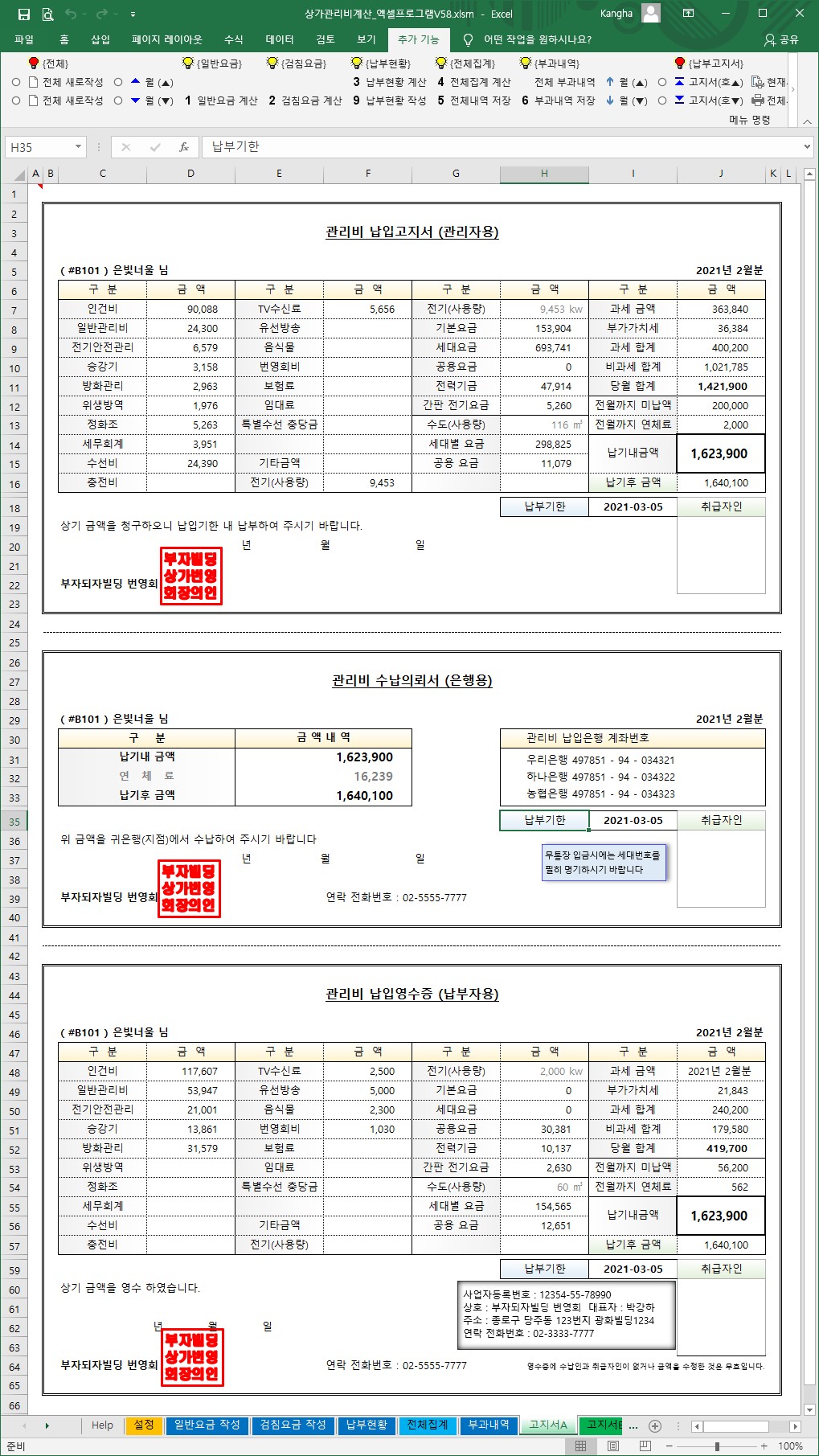







'사업을 위한 ★… > 【 상 가 관 리 】' 카테고리의 다른 글
| 상가(빌딩)관리비 엑셀프로그램 V59 (0) | 2023.04.17 |
|---|---|
| 전기요금계산 엑셀프로그램 V17 (0) | 2022.03.22 |
| 전기요금계산 엑셀프로그램 V16 (0) | 2020.10.13 |
| 상가(빌딩)관리비 엑셀프로그램 V57 (0) | 2020.05.08 |
| 상가(빌딩)관리비 엑셀프로그램 V56 (0) | 2019.10.02 |
